Como remover o iCloud de seu iPhone de forma eficaz
Você tem um iPhone com um bloqueio de ativação iCloud? Este guia enfatiza como remover o iCloud do iPhone sem uma senha.
Sep 09, 2024 • Arquivado para: Gerenciador de Celular • Soluções comprovadas
Você está considerando atualizar seu dispositivo ou vendê-lo e não sabe como remover o iCloud do iPhone? Ou, se por outro lado, talvez seu dispositivo tenha sido perdido ou roubado, e você queira remover os dados de seu dispositivo; este guia é para você.
O iCloud é valioso se você for um usuário Apple, pois permite que você faça backup e armazene os detalhes e o conteúdo do seu dispositivo. Entretanto, para recuperar o telefone de novo para as configurações padrão se você estiver vendendo o telefone, você deve remover o iCloud do seu dispositivo.
Pode haver muitas razões pelas quais você pode querer eliminar o iCloud de seu dispositivo. As soluções aqui mencionadas guiarão você através dos passos para remover o iCloud do iPhone. Portanto, continue lendo este guia detalhado para uma solução rápida e oportuna.
Parte 1: 2 Melhores Maneiras de remover o iCloud do iPhone
Removê-lo das configurações com ID e senha da Apple
O primeiro e mais importante método para remover uma conta iCloud é usar o aplicativo de configurações do seu telefone. É um método simples e rápido para remover a conta do iCloud. Portanto, sugerimos que você experimente este método antes de procurar qualquer complicação. Os seguintes passos explicarãocomo remover o iCloud do iPhone:
- Primeiramente, vá para Configurações em seu dispositivo e toque seu nome na parte superior. No momento, olhe para a base até ver a opção Sair.
- Clique em Sair, e então você precisará digitar sua senha conectada à sua ID da Apple.
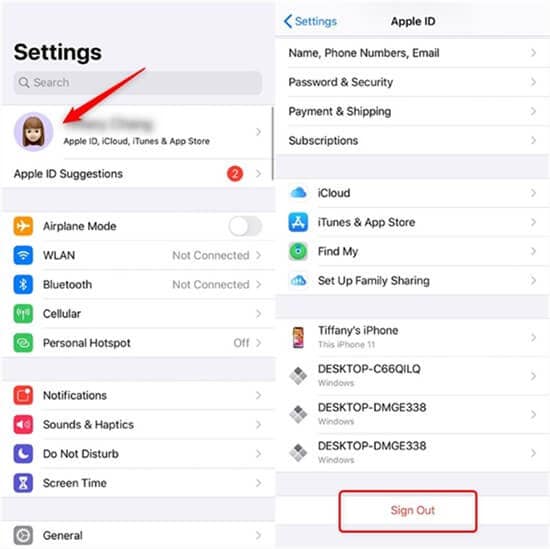
- Depois de ter inserido sua senha, clique na opção Desligar. Desse ponto em diante, selecione os dados que você talvez queira manter um duplicado em seu iPhone e depois clique em Sair.
- Uma mensagem de afirmação irá aparecer pedindo que você remova o iCloud. Então, se você tem certeza, clique em Sair.
- Seguindo os passos acima, você removerá sua conta iCloud do seu iPhone/iPad. Quando estiver pronto, você pode então decidir fazer outra Apple ID ou fazer outra conta iCloud.
Dr.Fone - Desbloqueio da tela
UsandoDr.Fone - Desbloqueio da telapela Wondershare é a maneira mais fácil e eficaz de remover um bloqueio iCloud do seu dispositivo iDevice. Dr.Fone é uma ferramenta especializada com diferentes opções de desbloqueio para todos os modelos iOS. É uma ferramenta segura, segura e fácil de usar para todas as suas necessidades Apple. Usar o Dr.Fone é sua melhor escolha, pois é compatível com a maioria dos novos e antigos modelos iOS. Portanto, se você quer os serviços da ferramenta mais confiável do mercado, experimente o Dr.Fone. Sugerimos fortemente que você faça o download por causa do grande pacote de recursos que eles oferecem. Veja como você pode utilizá-lo para desbloquear o bloqueio de ativação eremover o iCloud do iPhone:
Guia passo a passo:
Passo 1. Instale e execute o programa Dr.Fone e escolha a ferramenta de Desbloqueio de Tela.

Passo 2. Escolha a ferramenta " Contornar Ativar Bloqueio".

Passo 3. Comece a contornar seu bloqueio de ativação iCloud!

Passo 4. 2 resultados para 2 tipos de dispositivos
Quando for um dispositivo GSM, depois de contornar o bloqueio, tudo funcionará bem.

Quando é um dispositivo CDMA, todas as funções funcionam normalmente, chamadas telefônicas e uso de dados celulares
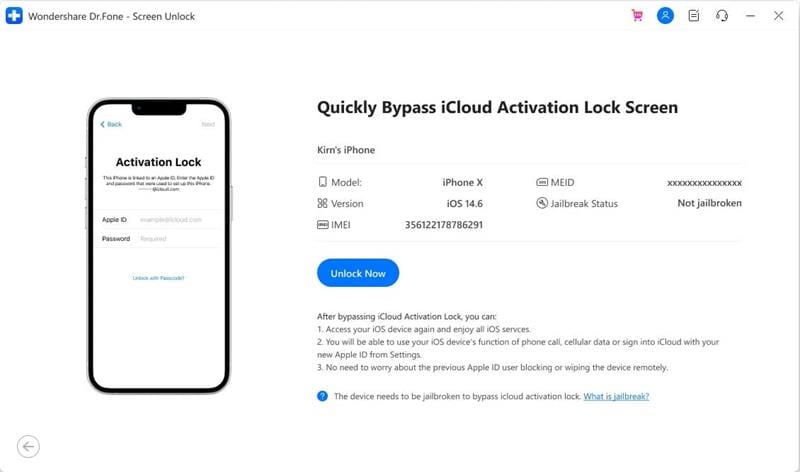

Passo 5. Destrave seu iPhone
Antes do próximo passo, siga o " Guia para destravar" para destravar seu iPhone em seu PC Windows.

Passo 6. Comece a remover o bloqueio de ativação iCloud.
Comece a removê-lo e espere até que ele termine. O telefone se tornará um telefone comum sem, quase, nenhum bloqueio depois de eliminar o bloqueio de ativação.

Passo 7. Removido efetivamente.
O programa removerá o bloqueio de ativação em um curto período Atualmente, seu iPhone não possui bloqueio de ativação.

Seu iPhone começará sem um bloqueio de ativação. Você pode acessar e utilizar o telefone agora. Lembre-se de que você não pode usar seu novo Apple ID de chamada, celular e iCloud após contornar o bloqueio.
Parte 2: Perguntas frequentes
1. Devo ter um backup antes de remover o iCloud do meu dispositivo?
Ao fazer backup do seu iPhone ou iPad através do iCloud, você guarda um backup dos dados do seu dispositivo. Dessa forma, você pode usar o espaço restante para manter outras coisas em seu telefone. No entanto, é, igualmente importante ter um backup diante de você remover o iCloud do iPhone. Ao fazer isso, mantém o backup de cada documento importante em sua conta. Portanto, certifique-se de que você está fazendo o backup de seu iPhone ou iPad através do iCloud antes de continuar apagando o iCloud de seus dispositivos iOS.
2. Posso remover o iCloud do meu iPhone com iPad ou Mac?
É claro, que você pode remover o iCloud do seu iPhone com um iPad ou Mac. Vá para Preferências do Sistema no menu Apple do seu Mac para fazer o trabalho.
Em seguida, toque na opção Visão Geral a partir da barra lateral e saia da sessão. Ele assinará sua conta e desligará todos os recursos do iCloud. Você pode clicar no iCloud no menu lateral e depois desmarcar o recurso Find My para o seu sistema Mac.
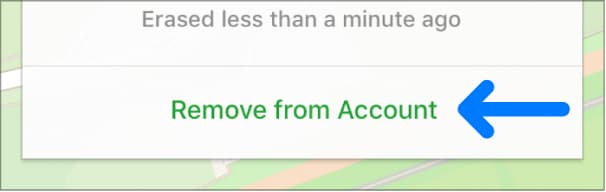
3. É possível remover meu dispositivo do iCloud?
Sim, você pode remover um dispositivo da sua conta acessando a sua conta a partir do navegador da web. Clique no recurso "Find My iPhone" para ver todos os dispositivos conectados. Clique na opção "Todos os Dispositivos" e selecione o telefone que você deseja desassociar de sua conta. Toque na opção "Remover da conta" para que seu dispositivo termine o trabalho.
Conclusão
Depois de passar por este artigo detalhado, você entenderácomo remover o iCloud do iPhone sem uma senha. Discutimos os melhores métodos para ajudar a remover o bloqueio de ativação e manter seu dispositivo funcional. Portanto, esperamos que você possa agora remover o iCloud do iPhone. Além disso, se você estiver procurando resultados rápidos, sugerimos o Dr. Fone-Desbloqueador de tela da Wondershare. Faça o download, imediatamente, para ter as melhores soluções de desbloqueio iOS.
Categorias
Artigos Recomendados
Conteúdos do Backup do iCloud
- 1 Extrair Backup do iCloud
- 1.1 Acessar Fotos no iCloud
- 1.2 Baixar Backup do iCloud
- 1.3 Recuperar Fotos do iCloud
- 1.4 Recuperar Dados do iCloud
- 2 Transferir Backup do iCloud
- 3 iCloud para Android
- 4 Senha do iCloud
- 4.1 Ferramentas para Contornar a Segurança do iCloud
- 4.2 Contornar a Segurança do iCloud para iPhone
- 4.3 Recuperar Senha do iCloud
- 4.4 Contornar a Ativação do iCloud
- 5 Excluir iCloud
- 5.1 Remover uma Conta do iCloud
- 5.2 Excluir Aplicativos do iCloud
- 5.3 Excluir Músicas do iCloud
- 5.4 Alterar ou Excluir uma Conta do iCloud
- 6 Corrigir Problemas do iCloud
- 6.1 Pedidos de Entrada Repetidos no iCloud
- 6.2 10 Problemas de Segurança do iCloud
- 6.3 Gerenciar múltiplos dispositivos com um Apple ID
- 6.4 Problemas Comuns de Sincronização do iCloud
- 6.5 Problemas do iCloud no iPhone
- 7 Configurar iCloud
- 7.1 Configurar a Partilha de Fotos do iCloud
- 7.2 Configurar um Documento do iCloud
- 7.3 Sincronizar o iPhone com o iCloud
- 9 Truques do iCloud
- 9.1 Dicas para Utilizar o iCloud
- 9.2 Cancelar um Plano de Armazenamento do iCloud
- 9.3 Remover um Dispositivo do iCloud
- 9.4 Resetar Email do iCloud
- 9.5 Recuperação da Senha do Email do iCloud
- 9.6 Alterar uma Conta do iCloud
- 9.7 Acessar Fotos no iCloud
- 9.8 Apple ID Esquecido
- 9.9 Acessar Arquivos do iCloud
- 9.10 Alterar o Plano de Armazenamento do iCloud










Alexandre Garvalhoso
staff Editor